视频剪辑中的关键帧怎么插入使用
- 格式:pdf
- 大小:917.59 KB
- 文档页数:3
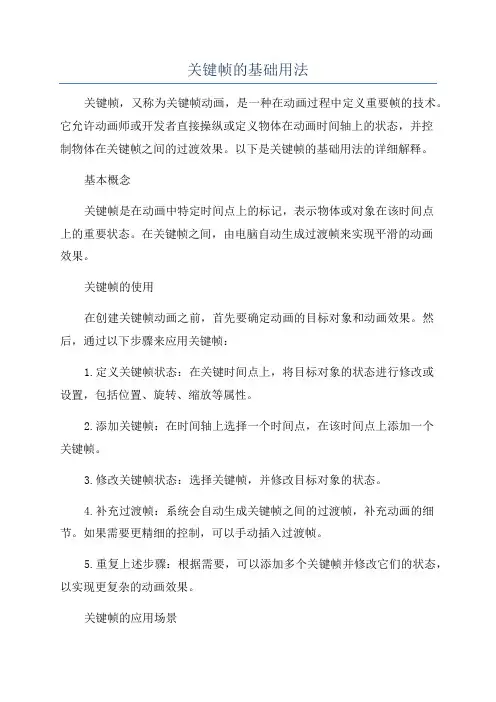
关键帧的基础用法关键帧,又称为关键帧动画,是一种在动画过程中定义重要帧的技术。
它允许动画师或开发者直接操纵或定义物体在动画时间轴上的状态,并控制物体在关键帧之间的过渡效果。
以下是关键帧的基础用法的详细解释。
基本概念关键帧是在动画中特定时间点上的标记,表示物体或对象在该时间点上的重要状态。
在关键帧之间,由电脑自动生成过渡帧来实现平滑的动画效果。
关键帧的使用在创建关键帧动画之前,首先要确定动画的目标对象和动画效果。
然后,通过以下步骤来应用关键帧:1.定义关键帧状态:在关键时间点上,将目标对象的状态进行修改或设置,包括位置、旋转、缩放等属性。
2.添加关键帧:在时间轴上选择一个时间点,在该时间点上添加一个关键帧。
3.修改关键帧状态:选择关键帧,并修改目标对象的状态。
4.补充过渡帧:系统会自动生成关键帧之间的过渡帧,补充动画的细节。
如果需要更精细的控制,可以手动插入过渡帧。
5.重复上述步骤:根据需要,可以添加多个关键帧并修改它们的状态,以实现更复杂的动画效果。
关键帧的应用场景关键帧技术在各个领域广泛应用。
下面列举了几个常见的应用场景:1.动画制作:关键帧动画是制作动画的常用技术。
通过定义关键帧的状态和过渡效果,可以创建出生动的动画。
2.游戏开发:游戏中的人物行走、攻击等动作可以通过关键帧来定义和实现。
通过修改关键帧的状态,可以制作出多样的行为表现。
3.UI设计:在界面设计中,可以使用关键帧技术来创建过渡效果,使界面元素在状态切换时平滑过渡,提升用户体验。
4.视频制作:在视频制作中,关键帧技术可以用来调整画面的亮度、对比度、颜色等属性,实现特殊的视觉效果。
关键帧的优点和局限性关键帧技术有以下优点:1.精确控制:关键帧可以精确地控制物体在每个时间点上的状态,使动画效果更加精细和符合要求。
2.灵活性:通过修改关键帧的状态和顺序,可以轻松调整动画效果,以满足不同需求。
3.节省时间和资源:通过设置关键帧,自动生成过渡帧,减少了手动制作每一帧的工作量和资源消耗。
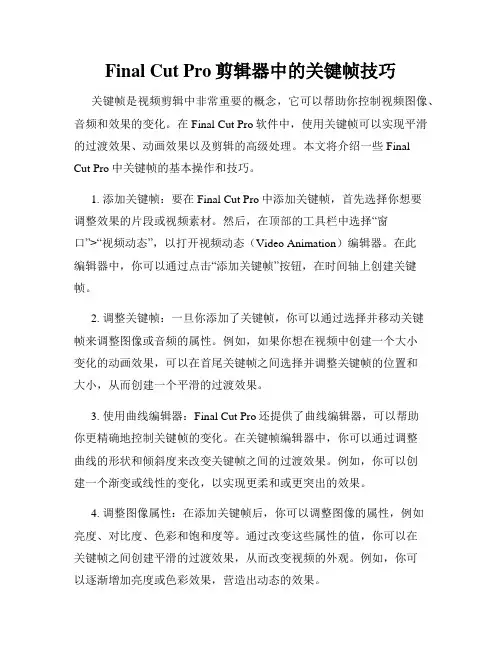
Final Cut Pro剪辑器中的关键帧技巧关键帧是视频剪辑中非常重要的概念,它可以帮助你控制视频图像、音频和效果的变化。
在Final Cut Pro软件中,使用关键帧可以实现平滑的过渡效果、动画效果以及剪辑的高级处理。
本文将介绍一些FinalCut Pro中关键帧的基本操作和技巧。
1. 添加关键帧:要在Final Cut Pro中添加关键帧,首先选择你想要调整效果的片段或视频素材。
然后,在顶部的工具栏中选择“窗口”>“视频动态”,以打开视频动态(Video Animation)编辑器。
在此编辑器中,你可以通过点击“添加关键帧”按钮,在时间轴上创建关键帧。
2. 调整关键帧:一旦你添加了关键帧,你可以通过选择并移动关键帧来调整图像或音频的属性。
例如,如果你想在视频中创建一个大小变化的动画效果,可以在首尾关键帧之间选择并调整关键帧的位置和大小,从而创建一个平滑的过渡效果。
3. 使用曲线编辑器:Final Cut Pro还提供了曲线编辑器,可以帮助你更精确地控制关键帧的变化。
在关键帧编辑器中,你可以通过调整曲线的形状和倾斜度来改变关键帧之间的过渡效果。
例如,你可以创建一个渐变或线性的变化,以实现更柔和或更突出的效果。
4. 调整图像属性:在添加关键帧后,你可以调整图像的属性,例如亮度、对比度、色彩和饱和度等。
通过改变这些属性的值,你可以在关键帧之间创建平滑的过渡效果,从而改变视频的外观。
例如,你可以逐渐增加亮度或色彩效果,营造出动态的效果。
5. 使用关键帧控制效果:Final Cut Pro提供了许多效果,如模糊、蒙版和缩放等。
你可以在关键帧上应用这些效果,并调整其属性来创建各种动画效果。
例如,你可以在一个关键帧上应用模糊效果,然后在另一个关键帧上逐渐减少模糊程度,从而实现一个淡入淡出的效果。
6. 添加音频关键帧:在Final Cut Pro中,你还可以添加音频关键帧来调整音频的音量、音调和混音效果。

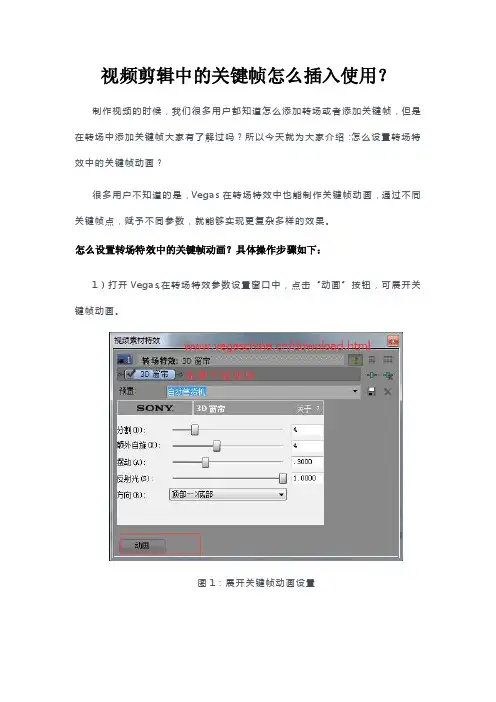
视频剪辑中的关键帧怎么插入使用?制作视频的时候,我们很多用户都知道怎么添加转场或者添加关键帧,但是在转场中添加关键帧大家有了解过吗?所以今天就为大家介绍:怎么设置转场特效中的关键帧动画?很多用户不知道的是,Vegas 在转场特效中也能制作关键帧动画,通过不同关键帧点,赋予不同参数,就能够实现更复杂多样的效果。
怎么设置转场特效中的关键帧动画?具体操作步骤如下:1)打开Vegas,在转场特效参数设置窗口中,点击“动画”按钮,可展开关键帧动画。
图1:展开关键帧动画设置2)展开动画制作区域以后,参数设置窗口的形式有所变化,它带有运动曲线调节功能,因而能够制作更复杂的动画形式,接下来对参数进行设置。
图2:参数设置窗口中的关键帧动画设置区域3)动画制作区域的时间线和轨道时间线是同步对应的,完全一致,相当于整个轨道时间线的一小段,其时长就是转场过渡从开始到完成的时间,接下来设置即可。
4)学会添加关键帧,利用添加、删除关键帧按钮,可以在时间线上添加和删除关键帧。
当点击添加关键帧按钮之后,在时间线上会出现一个小菱形的标志,这就是关键帧,它记录了时间线在这一点处的参数变化值。
图3:关键帧设置5)调节参数,对应某一个关键帧,调节在此处的参数值,多数通过拖动滑杆就能够调节。
然后再选好另一处时间点,继续添加关键帧,修改参数值,完成关键帧的添加。
以此类推,直到根据需要做好所有的关键帧,这样,一段关键帧动画就制作完成了,在轨道预览窗口可以看到实际的效果预览。
注意:在有的窗口中,点击时间线的不同位置,直接拖动参数调节滑杆,Vegas 会自动添加一个关键帧,不必手动添加。
这样的话,操作上要方便一些。
在新版增强的一些转场特效中往往采用此种操作方式。
以上就是关于vegas中转场特效添加关键帧动画的设置方法,您可以参考上述步骤进行操作。
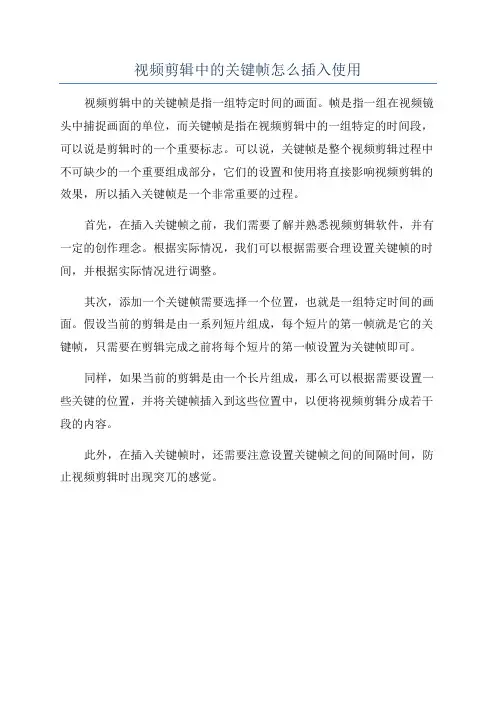
视频剪辑中的关键帧怎么插入使用
视频剪辑中的关键帧是指一组特定时间的画面。
帧是指一组在视频镜头中捕捉画面的单位,而关键帧是指在视频剪辑中的一组特定的时间段,可以说是剪辑时的一个重要标志。
可以说,关键帧是整个视频剪辑过程中不可缺少的一个重要组成部分,它们的设置和使用将直接影响视频剪辑的效果,所以插入关键帧是一个非常重要的过程。
首先,在插入关键帧之前,我们需要了解并熟悉视频剪辑软件,并有一定的创作理念。
根据实际情况,我们可以根据需要合理设置关键帧的时间,并根据实际情况进行调整。
其次,添加一个关键帧需要选择一个位置,也就是一组特定时间的画面。
假设当前的剪辑是由一系列短片组成,每个短片的第一帧就是它的关键帧,只需要在剪辑完成之前将每个短片的第一帧设置为关键帧即可。
同样,如果当前的剪辑是由一个长片组成,那么可以根据需要设置一些关键的位置,并将关键帧插入到这些位置中,以便将视频剪辑分成若干段的内容。
此外,在插入关键帧时,还需要注意设置关键帧之间的间隔时间,防止视频剪辑时出现突兀的感觉。
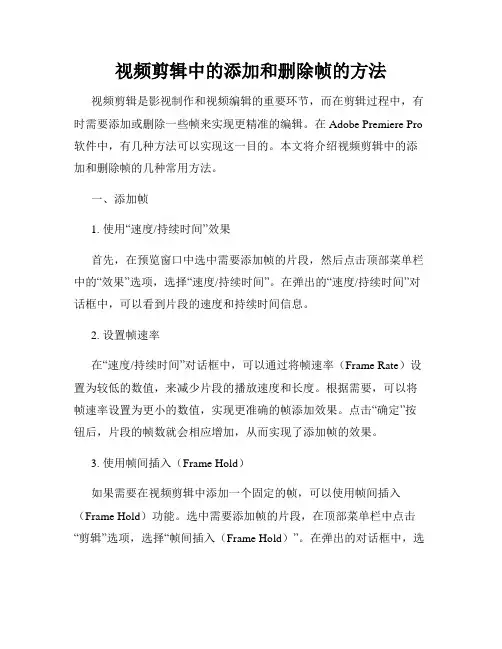
视频剪辑中的添加和删除帧的方法视频剪辑是影视制作和视频编辑的重要环节,而在剪辑过程中,有时需要添加或删除一些帧来实现更精准的编辑。
在Adobe Premiere Pro 软件中,有几种方法可以实现这一目的。
本文将介绍视频剪辑中的添加和删除帧的几种常用方法。
一、添加帧1. 使用“速度/持续时间”效果首先,在预览窗口中选中需要添加帧的片段,然后点击顶部菜单栏中的“效果”选项,选择“速度/持续时间”。
在弹出的“速度/持续时间”对话框中,可以看到片段的速度和持续时间信息。
2. 设置帧速率在“速度/持续时间”对话框中,可以通过将帧速率(Frame Rate)设置为较低的数值,来减少片段的播放速度和长度。
根据需要,可以将帧速率设置为更小的数值,实现更准确的帧添加效果。
点击“确定”按钮后,片段的帧数就会相应增加,从而实现了添加帧的效果。
3. 使用帧间插入(Frame Hold)如果需要在视频剪辑中添加一个固定的帧,可以使用帧间插入(Frame Hold)功能。
选中需要添加帧的片段,在顶部菜单栏中点击“剪辑”选项,选择“帧间插入(Frame Hold)”。
在弹出的对话框中,选择“保留视频帧”选项,并指定要添加的帧号。
点击“确定”后,会在指定位置添加一个静态帧,实现了帧的添加效果。
二、删除帧1. 使用“剪切”工具要删除视频片段中的帧,可以使用“剪切”工具。
在软件窗口的工具栏中,找到剪切工具(在常用工具中一般是最上方的工具),或者使用快捷键“C”来激活剪切工具。
2. 定位要删除的帧使用剪切工具,定位到需要删除的帧的前后位置。
鼠标移动到帧的边缘,光标会变成剪刀的形状。
然后,按住鼠标左键,将光标移到帧的边缘,然后释放鼠标左键。
3. 删除帧在定位好要删除帧的前后位置后,按下鼠标左键,将光标拖动到帧的边缘处。
然后松开鼠标,该帧就会被删除。
注意,删除的帧将无法恢复,如有需要,请先备份原始素材。
总结在Adobe Premiere Pro软件中,视频剪辑过程中添加和删除帧是常见的操作。
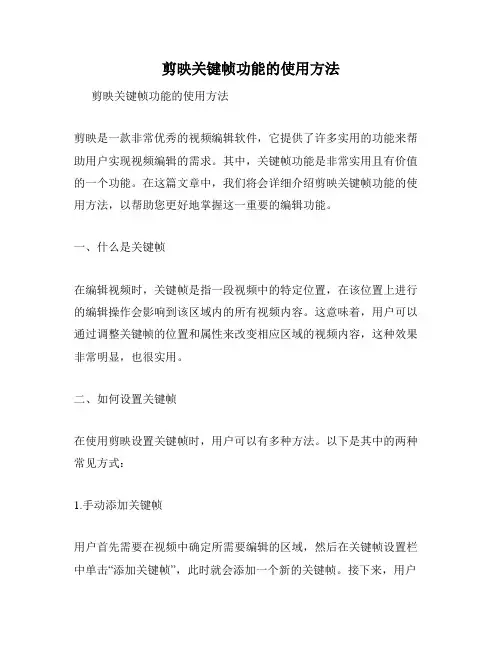
剪映关键帧功能的使用方法剪映关键帧功能的使用方法剪映是一款非常优秀的视频编辑软件,它提供了许多实用的功能来帮助用户实现视频编辑的需求。
其中,关键帧功能是非常实用且有价值的一个功能。
在这篇文章中,我们将会详细介绍剪映关键帧功能的使用方法,以帮助您更好地掌握这一重要的编辑功能。
一、什么是关键帧在编辑视频时,关键帧是指一段视频中的特定位置,在该位置上进行的编辑操作会影响到该区域内的所有视频内容。
这意味着,用户可以通过调整关键帧的位置和属性来改变相应区域的视频内容,这种效果非常明显,也很实用。
二、如何设置关键帧在使用剪映设置关键帧时,用户可以有多种方法。
以下是其中的两种常见方式:1.手动添加关键帧用户首先需要在视频中确定所需要编辑的区域,然后在关键帧设置栏中单击“添加关键帧”,此时就会添加一个新的关键帧。
接下来,用户可以在关键帧设置栏中对新添加的关键帧进行属性设置,如缩放、旋转、透明度等等。
2.自动设置关键帧在使用剪映的一些特定功能时,也会自动添加关键帧。
例如,当用户在剪辑视频时,使用了缩放和移动功能,剪映就会自动为每个视频剪辑添加关键帧,这样用户就可以轻松地对每个剪辑进行编辑操作。
三、如何编辑关键帧在设置关键帧后,用户就可以对其进行编辑。
以下是编辑关键帧的常见方式:1. 位置调整用户可以通过拖拽关键帧的位置来调整其在视频中的位置。
例如,用户可以将关键帧移动到视频的某个特定位置来改变视频某个区域的属性值。
2. 属性调整用户还可以通过编辑关键帧的属性来改变视频某个区域的属性值。
例如,用户可以调整关键帧的缩放、旋转、透明度等等。
四、关键帧的应用场景关键帧功能可以应用于许多不同的场景。
以下是其中一些场景的举例:1. 视频调整当用户需要对视频的某个区域进行调整时,可以使用关键帧功能来设置该区域的属性值。
2. 视频剪辑当用户需要对视频进行剪辑时,可以使用关键帧功能来设置剪辑的位置和属性值,使其更加精细。
3. 视频动画制作当用户需要创建具有更高视觉效果的视频动画时,可以使用关键帧功能来设置动画的属性值,从而实现更加生动、精美的效果。
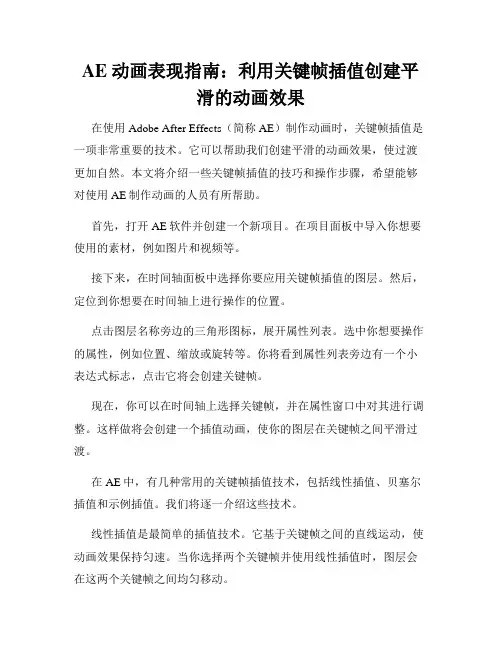
AE 动画表现指南:利用关键帧插值创建平滑的动画效果在使用Adobe After Effects(简称AE)制作动画时,关键帧插值是一项非常重要的技术。
它可以帮助我们创建平滑的动画效果,使过渡更加自然。
本文将介绍一些关键帧插值的技巧和操作步骤,希望能够对使用AE制作动画的人员有所帮助。
首先,打开AE软件并创建一个新项目。
在项目面板中导入你想要使用的素材,例如图片和视频等。
接下来,在时间轴面板中选择你要应用关键帧插值的图层。
然后,定位到你想要在时间轴上进行操作的位置。
点击图层名称旁边的三角形图标,展开属性列表。
选中你想要操作的属性,例如位置、缩放或旋转等。
你将看到属性列表旁边有一个小表达式标志,点击它将会创建关键帧。
现在,你可以在时间轴上选择关键帧,并在属性窗口中对其进行调整。
这样做将会创建一个插值动画,使你的图层在关键帧之间平滑过渡。
在AE中,有几种常用的关键帧插值技术,包括线性插值、贝塞尔插值和示例插值。
我们将逐一介绍这些技术。
线性插值是最简单的插值技术。
它基于关键帧之间的直线运动,使动画效果保持匀速。
当你选择两个关键帧并使用线性插值时,图层会在这两个关键帧之间均匀移动。
贝塞尔插值提供了更大的灵活性。
你可以控制关键帧之间的曲线形状,从而调整动画的速度和加速度。
通过调整关键帧之间的曲线,你可以创建出更加流畅和自然的运动轨迹。
示例插值是一种高级的关键帧插值技术。
它基于音频或其他图层属性,并可以根据这些属性的变化来控制动画效果。
你可以使用示例插值技术来创建与音乐节奏同步的动画,或根据图层的颜色、亮度等属性来控制动画的变化。
除了这些常用的插值技术,AE还提供了一些高级的插值选项,例如速度图和曲线编辑器。
这些工具可以让你更加精细地控制动画效果,实现更加复杂的运动和过渡效果。
通过合理地运用关键帧插值技术,你可以创建出各种各样的动画效果,例如物体的平移、旋转、缩放,以及逐帧绘制等。
同时,你还可以通过调整关键帧之间的插值曲线形状,使动画效果更加丰富多样。
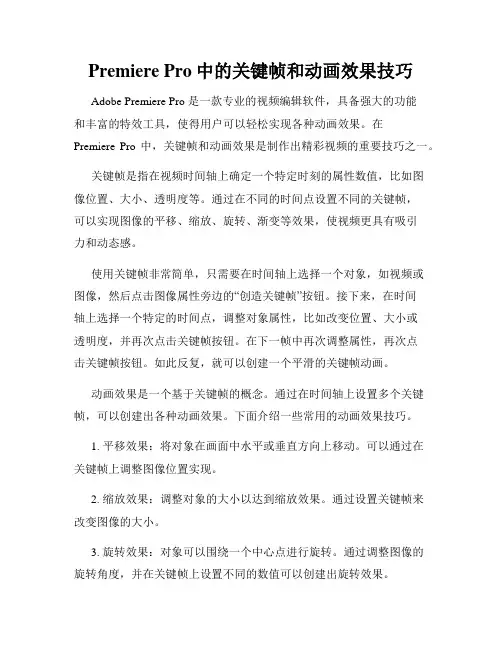
Premiere Pro中的关键帧和动画效果技巧Adobe Premiere Pro 是一款专业的视频编辑软件,具备强大的功能和丰富的特效工具,使得用户可以轻松实现各种动画效果。
在Premiere Pro 中,关键帧和动画效果是制作出精彩视频的重要技巧之一。
关键帧是指在视频时间轴上确定一个特定时刻的属性数值,比如图像位置、大小、透明度等。
通过在不同的时间点设置不同的关键帧,可以实现图像的平移、缩放、旋转、渐变等效果,使视频更具有吸引力和动态感。
使用关键帧非常简单,只需要在时间轴上选择一个对象,如视频或图像,然后点击图像属性旁边的“创造关键帧”按钮。
接下来,在时间轴上选择一个特定的时间点,调整对象属性,比如改变位置、大小或透明度,并再次点击关键帧按钮。
在下一帧中再次调整属性,再次点击关键帧按钮。
如此反复,就可以创建一个平滑的关键帧动画。
动画效果是一个基于关键帧的概念。
通过在时间轴上设置多个关键帧,可以创建出各种动画效果。
下面介绍一些常用的动画效果技巧。
1. 平移效果:将对象在画面中水平或垂直方向上移动。
可以通过在关键帧上调整图像位置实现。
2. 缩放效果:调整对象的大小以达到缩放效果。
通过设置关键帧来改变图像的大小。
3. 旋转效果:对象可以围绕一个中心点进行旋转。
通过调整图像的旋转角度,并在关键帧上设置不同的数值可以创建出旋转效果。
4. 不透明度效果:通过改变对象的透明度来实现淡入淡出效果。
可以通过在关键帧上设置透明度的不同数值来调整不透明度。
5. 渐变效果:通过在一个时间段内逐渐改变对象的属性,比如颜色或不透明度,可以实现渐变效果。
6. 遮罩效果:通过使用遮罩层,可以将某个区域的图像隐藏或显示,实现一些特殊的效果。
除了上述基本的关键帧动画技巧外,Premiere Pro 还提供了一些高级的特效和滤镜插件,可以进一步丰富视频的视觉效果。
比如,可以使用时间扭曲效果创建慢动作或快进效果;可以使用模糊效果增加画面的柔和感;还可以使用色彩校正工具调整图像的色彩和对比度等。

Final Cut Pro剪辑技巧:充分利用关键帧动画关键帧动画是Final Cut Pro软件中一项非常重要的功能。
通过使用关键帧动画,用户可以控制视频剪辑中的元素,如图像、文字和特效,实现复杂的动画效果。
以下是关键帧动画的一些常用技巧,帮助您在剪辑过程中充分利用这一功能。
1. 添加关键帧动画在Final Cut Pro的时间轴中,选择您要添加关键帧动画的元素。
可以通过单击元素并选择“关键帧编辑器”来打开关键帧视窗。
在视窗中,您可以选择要调整的属性,如位置、大小、透明度等。
然后,通过单击“添加关键帧”按钮来添加关键帧。
您可以在时间轴上移动关键帧,以控制其在时间中的位置和值。
2. 使用路径动画路径动画可以让元素沿着预定义的路径移动。
在关键帧编辑器中,选择要添加路径动画的元素,并启用路径动画选项。
然后,在视窗中选择路径动画的路径。
您可以调整路径的形状和方向,以适应您的需要。
编辑完成后,您可以在时间轴上调整关键帧的位置,来控制元素沿着路径的运动速度和方向。
3. 使用关键帧曲线关键帧曲线可以调整元素属性在时间轴上的变化速度和方式。
在关键帧编辑器中,选择属性的关键帧,并调整关键帧曲线。
您可以将曲线拉直,使属性的变化较为平滑,或者使曲线呈现更陡峭的形状,实现属性的突然变化。
通过调整关键帧曲线,您可以根据需要创建各种动画效果。
4. 使用遮罩和蒙版遮罩和蒙版可以让您更精细地控制关键帧动画。
在Final Cut Pro中,您可以使用遮罩来调整图像或视频的可见区域。
将遮罩应用于关键帧动画时,您可以在时间轴上移动遮罩的位置,并调整其形状和大小,以达到特定的效果。
蒙版则可以为元素添加特定的效果,如特定区域的模糊或颜色调整。
5. 制作文本动画Final Cut Pro还提供了丰富的文本动画效果。
您可以选择预置的文本动画模板,或者自定义文本的进入和离开效果。
通过在关键帧视窗中添加关键帧和调整关键帧曲线,您可以控制文本动画的速度和变化方式。
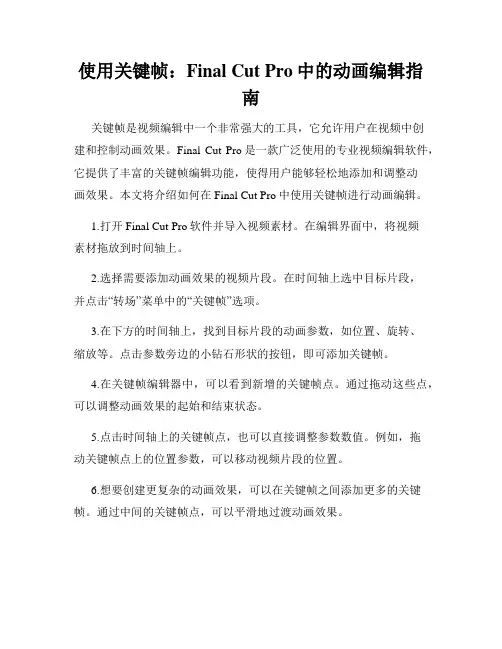
使用关键帧:Final Cut Pro中的动画编辑指南关键帧是视频编辑中一个非常强大的工具,它允许用户在视频中创建和控制动画效果。
Final Cut Pro是一款广泛使用的专业视频编辑软件,它提供了丰富的关键帧编辑功能,使得用户能够轻松地添加和调整动画效果。
本文将介绍如何在Final Cut Pro中使用关键帧进行动画编辑。
1.打开Final Cut Pro软件并导入视频素材。
在编辑界面中,将视频素材拖放到时间轴上。
2.选择需要添加动画效果的视频片段。
在时间轴上选中目标片段,并点击“转场”菜单中的“关键帧”选项。
3.在下方的时间轴上,找到目标片段的动画参数,如位置、旋转、缩放等。
点击参数旁边的小钻石形状的按钮,即可添加关键帧。
4.在关键帧编辑器中,可以看到新增的关键帧点。
通过拖动这些点,可以调整动画效果的起始和结束状态。
5.点击时间轴上的关键帧点,也可以直接调整参数数值。
例如,拖动关键帧点上的位置参数,可以移动视频片段的位置。
6.想要创建更复杂的动画效果,可以在关键帧之间添加更多的关键帧。
通过中间的关键帧点,可以平滑地过渡动画效果。
7.通过调整每个关键帧的持续时间,可以改变动画效果的速度。
将关键帧点拉长,可以使动画效果变慢;将关键帧点缩短,可以使动画效果变快。
8.在添加关键帧后,可以预览动画效果。
点击播放按钮,即可在画面预览窗口中看到动画效果的实时表现。
9.如果想要删除或调整关键帧,可以通过选中关键帧点并按下Delete键来删除关键帧。
按住Shift键并拖动关键帧点,可以调整关键帧的位置。
10.在完成动画编辑后,可以将视频导出为最终的成品。
在“文件”菜单中选择“导出”选项,选择合适的输出格式和设置,并点击“导出”按钮即可完成导出过程。
关键帧是Final Cut Pro中实现动画效果的重要工具。
通过了解和掌握关键帧的使用方法,用户可以轻松地创建各种炫酷的动画效果,为视频添加更多的创意和吸引力。
希望本文的介绍能够帮助读者更好地理解和运用Final Cut Pro中的关键帧功能,实现更高水平的视频编辑。
关键帧动画在视频剪辑中的使用技巧在当今的视频创作领域,关键帧动画已经成为一项不可或缺的重要技术。
它为视频剪辑师提供了丰富的创意空间,能够让视频作品更加生动、吸引人。
那么,什么是关键帧动画?简单来说,关键帧就是在动画中定义重要位置或状态的帧,通过在不同关键帧之间设置过渡,软件会自动计算并生成中间的动画效果。
接下来,让我们深入探讨一下关键帧动画在视频剪辑中的一些实用使用技巧。
首先,要善于运用位置关键帧。
位置关键帧可以让元素在画面中移动,比如让一个图标从屏幕的左边移动到右边,或者让文字逐渐上升出现。
在设置位置关键帧时,要注意关键帧之间的距离和时间间隔。
如果想要实现平滑的移动效果,关键帧之间的距离不宜过大,时间间隔也不能太短,否则会显得过于急促和不自然。
同时,可以通过调整关键帧的贝塞尔曲线来控制元素移动的速度变化,比如在起始和结束位置放缓速度,中间加快速度,以营造出更具动态感的效果。
其次,旋转关键帧也是一个非常有用的工具。
它可以让物体或元素在画面中旋转,增加视觉的趣味性。
比如,让一个圆形的图标围绕中心点旋转,或者让一个图片以某个角度翻转。
在设置旋转关键帧时,同样要注意关键帧之间的过渡要自然流畅。
如果需要精确控制旋转的角度和速度,可以在属性面板中手动输入数值,以达到理想的效果。
缩放关键帧则能让元素在画面中放大或缩小。
这可以用于突出某个重要的元素,或者创造出一种视觉上的冲击感。
例如,在介绍一个产品时,可以让产品的图片从很小逐渐放大到占据整个画面,从而吸引观众的注意力。
与位置和旋转关键帧一样,缩放关键帧的设置也需要考虑过渡的自然性和速度的变化。
除了上述基本的关键帧类型,不透明度关键帧也有其独特的用途。
通过调整元素的不透明度,可以实现淡入淡出的效果,或者让多个元素在画面中交替显示。
比如,在一个转场效果中,让上一个场景逐渐淡出,同时让下一个场景逐渐淡入,这样可以使转场更加柔和自然,不会给观众带来突兀的感觉。
在使用关键帧动画时,还需要注意关键帧的数量和分布。
如何使用关键帧技术调整视频速度在视频编辑中,关键帧技术是一项非常有用的工具,可以帮助我们在视频中实现各种特效和调整。
其中一个常见的应用是调整视频的速度。
Final Cut Pro是一款功能强大的视频编辑软件,提供了丰富的关键帧控制选项,让我们可以轻松地调整视频的速度。
本文将介绍如何使用关键帧技术在Final Cut Pro中调整视频速度。
首先,我们打开Final Cut Pro,并导入我们要编辑的视频素材。
选择需要调整速度的片段,将其拖放到时间轴中。
在时间轴中选中视频片段后,找到菜单栏中的“速度和扩展”选项,点击下拉菜单中的“关键帧速度”。
一个关键帧速度图将会出现在时间轴上方。
在图表上,我们可以看到一个点,代表了视频的当前速度。
我们可以在时间轴上选择不同的位置添加关键帧,来调整视频的速度。
首先,我们先选定视频起始点,点击关键帧速度图上的“添加关键帧”按钮。
这将在时间轴上添加一个关键帧,表示此处视频的速度。
我们可以拖动关键帧来调整速度。
接下来,如果我们希望在视频的某个特定时间点达到最高速度,我们需要在该位置再次添加一个关键帧。
选择适当的时间点,点击“添加关键帧”按钮。
现在,我们可以拖动关键帧来调整速度。
向右拖动关键帧将使视频加快,向左拖动将使视频减慢。
通过拖动关键帧,我们可以根据需要调整每个视频片段的速度。
如果我们希望在视频的某个特定时间点达到最低速度,我们可以再次添加一个关键帧,然后将其拖动到所需位置。
在关键帧速度图表上,我们还可以调整关键帧的曲线形状,以实现更平滑的速度变化。
我们可以点击关键帧并拖动它们,或者使用曲线编辑器来精确地调整曲线形状。
在调整视频速度的过程中,我们可以随时预览效果。
点击时间轴上的播放按钮,就可以实时查看视频速度的变化。
除了手动调整关键帧来改变视频速度之外,Final Cut Pro还提供了其他一些有用的选项。
我们可以使用速度曲线工具来自动调整视频速度,或者使用预设选项来快速应用常见的速度效果。
如何在Final Cut Pro中使用关键帧动画Final Cut Pro是一款功能强大的视频编辑软件,拥有丰富的特效和动画功能,能够帮助用户创作出令人印象深刻的视频作品。
其中,关键帧动画是一种常用的技巧,它可以给视频添加生动的效果和流畅的动画过渡。
一、关键帧动画概述关键帧动画是通过在视频时间线上设定关键帧来实现的。
关键帧是决定动画开始、结束和过程中的关键点。
在Final Cut Pro中,我们可以设置关键帧来控制视频的位置、大小、透明度以及其他属性的变化。
通过在不同关键帧之间设定过渡效果,我们可以创建流畅的动画效果。
二、在Final Cut Pro中使用关键帧动画1. 打开Final Cut Pro并导入视频素材。
在Final Cut Pro主界面,点击"文件",选择"导入"来将视频素材导入软件中。
你可以通过拖拽文件到时间线上,或者通过导入面板导入需要编辑的视频。
2. 调整视频素材属性。
选中需要添加关键帧动画的视频素材,点击右侧属性面板中的"视频"选项卡。
在这里,你可以调整视频的位置、大小、旋转角度、透明度等属性。
3. 添加关键帧。
在视频属性面板中,你会看到一个类似针的图标。
选中该图标,然后在时间线上选中你想要添加关键帧的时间点。
4. 修改属性值。
在时间线上选中关键帧之后,你可以通过调整属性面板中的数值,来修改视频的属性值。
比如,你可以改变视频的位置,使其在时间线上产生位移效果。
你还可以调整视频的透明度,使其在时间线上产生渐变效果。
5. 创建动画过渡。
通过在时间线上添加多个关键帧,你可以创建动画过渡效果。
选中第一个关键帧,点击属性面板中的"拷贝"按钮。
然后,选中下一个关键帧,点击"粘贴"按钮。
这样,你就可以在不同关键帧之间创建动画过渡效果,比如渐变、旋转、缩放等。
6. 调整关键帧曲线。
在Final Cut Pro中,你还可以调整关键帧之间的过渡效果。
Final Cut Pro的关键帧调整技巧关键帧是Final Cut Pro中一个重要的功能,它允许用户在视频剪辑中创建动画效果和过渡效果。
通过调整关键帧,可以精确控制视频或音频的属性,如位置、大小、透明度等。
在本教程中,我将介绍一些Final Cut Pro的关键帧调整技巧,帮助您更好地利用这一强大的功能。
1. 添加关键帧要添加关键帧,首先选择您想要添加关键帧的剪辑。
然后,在时间轴上定位到您想要添加关键帧的帧上。
通过单击剪辑右侧的小铅笔图标,您将进入关键帧编辑模式。
在该模式下,您可以在时间轴上添加关键帧,以及调整其属性。
2. 调整关键帧一旦添加了关键帧,您可以在时间轴上拖动它们,以调整属性的值。
例如,如果您想要调整一个图像的位置,在时间轴上选中关键帧,并拖动它们到新的位置。
这样,您就可以实现图像的平移效果。
3. 曲线编辑Final Cut Pro还提供了曲线编辑功能,可以使关键帧之间的过渡更加平滑。
在关键帧编辑模式下,您可以选择关键帧并调整其曲线。
通过点击关键帧上的曲线按钮,您可以选择直线或曲线过渡。
通过调整曲线的形状,您可以实现更加自然的过渡效果。
4. 超级关键帧超级关键帧是Final Cut Pro中一个强大的功能,它允许用户同时调整多个属性的关键帧。
通过选择多个属性,然后按住Option键,您可以在时间轴上创建超级关键帧。
一旦创建了超级关键帧,您可以像调整普通关键帧一样来调整其属性。
5. 使用调整曲线优化效果当您在时间轴上添加多个关键帧来调整属性时,有时候某些过渡会显得生硬。
这时,您可以使用调整曲线功能来优化效果。
通过选择多个关键帧并点击时间轴右下角的调整曲线按钮,您可以进入曲线编辑模式。
在该模式下,您可以通过调整曲线的形状来使过渡更加平滑。
在使用Final Cut Pro进行视频编辑时,掌握关键帧调整技巧非常重要。
通过合理地应用关键帧,您可以为您的视频添加更多的动态元素,使其内容更具吸引力。
Final Cut Pro关键帧调节方法Final Cut Pro是一款强大的视频编辑软件,它提供了许多丰富的功能和工具,方便用户对视频进行编辑和制作。
其中之一就是关键帧调节,它可以帮助用户实现视频中特定帧的动画效果,使视频更加生动有趣。
本文将介绍Final Cut Pro中关键帧调节的方法和技巧。
一、关键帧简介关键帧是指在时间轴上特定的时间点,确定视频中某个属性的数值。
可以理解为视频中的里程碑,通过调整关键帧可以实现视频中的变化和动画效果。
常见的关键帧属性包括位置、大小、旋转、透明度等。
二、添加关键帧1. 打开Final Cut Pro软件,导入需要编辑的视频素材。
2. 在时间轴上选择需要添加关键帧的视频。
3. 在视频的属性面板中找到想要调节的属性,例如大小,位置,透明度等。
4. 点击属性旁边的“动画”按钮,打开关键帧编辑界面。
5. 在关键帧编辑界面,点击“添加关键帧”按钮,即可在当前时间点添加一个关键帧。
三、调整关键帧1. 在关键帧编辑界面,选择需要调整的关键帧。
2. 可以通过鼠标拖动的方式,直接调整关键帧的位置、大小或透明度等属性值。
也可以通过属性面板中的数值输入,精确调整关键帧的数值。
四、动画效果设置1. 在关键帧编辑界面,可以通过调整关键帧之间的插值方式,实现不同的动画效果。
2. 选择关键帧之间的连接线,可以设置线性过渡、贝赛尔曲线等不同的插值方式。
五、动画效果控制1. 在关键帧编辑界面,可以通过调整关键帧的持续时间,控制动画效果的速度。
2. 选择关键帧,点击“持续时间”按钮,可以手动输入关键帧的持续时间或通过拖动调整持续时间的长度。
六、删除关键帧1. 在关键帧编辑界面,选择需要删除的关键帧。
2. 点击键盘上的“删除”按钮,即可删除选择的关键帧。
七、复制和粘贴关键帧1. 在关键帧编辑界面,选择需要复制的关键帧。
2. 点击键盘上的“复制”按钮。
3. 移动至另一个时间点,点击键盘上的“粘贴”按钮,即可将关键帧粘贴到新的时间点。
剪映关键帧的用法
剪映是一款非常实用的视频编辑软件,它可以帮助我们快速地剪辑和编辑视频。
在剪映中,关键帧是一个非常重要的概念,它可以帮助我们更加精细地控制视频的效果和动画。
下面,让我们来了解一下剪映关键帧的用法。
首先,什么是关键帧?简单来说,关键帧就是指视频或图像中某一瞬间的特殊标记,它可以代表视频或图像的某个属性在这一时刻的具体数值。
比如,我们可以在某个瞬间设置一个关键帧来表示视频的亮度、对比度、饱和度等属性的值。
在剪映中,关键帧可以用来控制视频的动画效果,比如移动、旋转、缩放等。
那么,如何在剪映中使用关键帧呢?首先,我们需要在时间轴上选择一个需要添加关键帧的属性,比如位置属性。
然后,我们需要在这个属性的位置上单击,就可以在该位置添加一个关键帧。
接下来,我们可以在时间轴上选择其他位置,再次单击,就可以添加另一个关键帧。
这样,我们就可以在时间轴上设置多个关键帧,从而实现更加复杂的动画效果。
在添加了多个关键帧之后,我们还可以通过拖动每个关键帧的位置来调整其数值,从而实现更加细致的控制。
同时,我们还可以通过在关键帧之间添加补间来平滑过渡动画,使得整个动画效果更加自然。
总之,剪映关键帧是一个非常实用的功能,它可以帮助我们更加精细地控制视频的效果和动画。
如果你想要学会如何使用关键帧,那么不妨多多练习,在不断尝试中掌握这个技巧。